

Деинсталляция программ в Windows 10 относительно проста, но возможны некоторые потенциальные ошибки, которые могут усложниться. Одной из этих ошибок также является «никогда не завершенная деинсталляция», которая не позволяет вам удалить какую-либо программу, говоря вам: «Пожалуйста, подождите, пока текущая программа не завершит удаление или изменение».
Это может быть действительно серьезной проблемой, потому что вам в конечном итоге потребуется удалить программу, и эта ошибка не позволит вам этого сделать. Итак, я подготовил пару решений, и я надеюсь, что они будут полезны.
(Ответ)»Подождите пока завершится удаление или изменение программы»
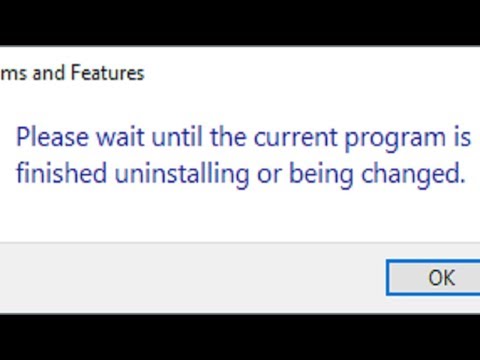
Невозможность удалить ваши приложения может быть большой проблемой, и в этой статье мы рассмотрим следующие проблемы:
- Пожалуйста, подождите, добавьте удаляемые программы. Несколько пользователей сообщили, что не могут удалить приложения со своего компьютера. По их словам, они получают это сообщение при использовании приложения «Установка и удаление программ».
- Пожалуйста, подождите, пока текущая программа не завершит удаление AVG. Сторонние приложения могут часто мешать работе вашего ПК, и многие пользователи сообщали об этой проблеме, пытаясь удалить антивирус AVG.
- Подождите, пока текущая программа не завершит удаление застрявшего. В некоторых случаях пользователи могут застрять при попытке удалить определенные приложения. Это может быть большой проблемой, но вы сможете исправить ее с помощью одного из наших решений.
Как справиться с, пожалуйста, подождите, пока текущая программа не будет завершена Удаление или изменение Ошибка в Windows 10
- Перезагрузите компьютер
- Используйте сторонний деинсталлятор
- Выполните восстановление системы
- Перезапустите explorer.exe
- Удалить / отключить антивирус
- Перерегистрировать установщик Windows
- Остановить службу установщика Windows
- Загрузите средство устранения неполадок Microsoft
- Попробуйте удалить приложение в безопасном режиме
Решение 1 — перезагрузите компьютер
Если вы не перезагрузили компьютер после того, как заметили сообщение о неполной предыдущей деинсталляции, вам определенно следует это сделать. Иногда Windows не может завершить удаление программы в обычном режиме, и, как вы, вероятно, знаете, вы не можете удалить две программы одновременно, поэтому, если удаление одной из них не завершено, вы не сможете запустить другой процесс.
Перезапуск компьютера «убьет» все процессы, включая поврежденную деинсталляцию, поэтому вы можете попытаться удалить нужную программу еще раз при загрузке компьютера. Но если вы столкнулись с этой проблемой даже после перезагрузки компьютера, попробуйте одно из приведенных ниже решений.
Решение 2. Используйте сторонний деинсталлятор
Некоторые сторонние деинсталляторы являются более мощным решением, чем собственные деинсталляторы Windows. Таким образом, вы можете скачать сторонний деинсталлятор и попробовать удалить нужную программу еще раз. Есть много отличных деинсталляторов, но мы выбираем Revo Uninstaller и CCleaner .
Решение 3 — Выполнить восстановление системы
Если перезапуск и попытка другого деинсталлятора не дали результата, вы можете попытаться восстановить Windows 10 до состояния, предшествующего возникновению проблемы. Чтобы выполнить восстановление системы в Windows 10, выполните следующие действия:
Решение 4 — Перезапустите explorer.exe
Если вы получаете сообщение « Пожалуйста, подождите, пока текущая программа не будет завершена при деинсталляции или изменении» , возможно, проблема в процессе проводника Windows. По словам пользователей, вы можете решить проблему, просто перезапустив explorer.exe. Для этого выполните следующие действия:

- Нажмите Ctrl + Shift + Esc, чтобы открыть диспетчер задач .
- Когда откроется диспетчер задач , щелкните правой кнопкой мыши Windows Explorer и выберите « Перезагрузить» из меню.
После этого сообщение об ошибке должно исчезнуть. Помните, что это всего лишь обходной путь, поэтому вам может потребоваться повторить это решение, если проблема появится снова.
Решение 5 — Удалить / отключить антивирус
По словам пользователей, пожалуйста, подождите, пока текущая программа не будет завершена При удалении или изменении может появляться сообщение об ошибке иногда из-за вашего антивирусного программного обеспечения. Некоторые антивирусные приложения могут мешать работе вашей операционной системы и вызывать появление этой ошибки. Чтобы решить эту проблему, рекомендуется отключить антивирусное программное обеспечение и проверить, решает ли это проблему.
Если отключение антивируса не решает проблему, возможно, вам придется удалить его. Лучший способ удалить все файлы, связанные с вашим антивирусом, — это загрузить специальное программное обеспечение для удаления вашего антивируса. После использования этого инструмента приложение должно быть полностью удалено.
Теперь вам просто нужно установить последнюю версию антивирусного программного обеспечения или перейти на совершенно новое антивирусное решение. Пользователи сообщали о проблемах с AVG , но имейте в виду, что другие антивирусные инструменты могут вызывать эту проблему.
Решение 6 — Перерегистрируйте установщик Windows
По словам пользователей, эта проблема может возникнуть из-за проблем со службой установщика Windows. Однако вы можете решить эту проблему, просто перерегистрировав службу установщика Windows. Это довольно просто, и вы можете сделать это, выполнив следующие действия:
- Откройте командную строку от имени администратора. Для этого просто нажмите Windows Key + X, чтобы открыть меню Win + X, и выберите « Командная строка» (Admin) из списка. Вы также можете использовать PowerShell (Admin), если у вас нет командной строки .

- Когда запускается командная строка , введите следующие команды:
- msiexec / unreg

- msiexec / regserver

После выполнения этих команд, проверьте, если проблема не будет решена.
- ЧИТАЙТЕ ТАКЖЕ: Nirsoft UninstallView — это переносимое программное обеспечение для удаления программ для Windows
Решение 7. Остановите службу установщика Windows
Если вы получаете сообщение « Подождите, пока текущая программа не будет завершена при удалении или изменении» , вы можете решить проблему, просто отключив службу установщика Windows. Эта служба запускается при попытке удалить определенное приложение и может помешать удалению других приложений. Чтобы остановить службу установщика Windows, выполните следующие действия.
- Нажмите Windows Key + R и введите services.msc . Теперь нажмите Enter или нажмите ОК .

- Список доступных услуг теперь появится. Найдите службу установщика Windows , щелкните ее правой кнопкой мыши и в меню выберите « Стоп» . Если опция « Стоп» недоступна, это означает, что на вашем компьютере в данный момент не работает служба установщика Windows .

Некоторые пользователи рекомендуют перезапускать Windows Explorer после отключения службы установщика Windows, поэтому вы можете захотеть это сделать.
Решение 8 — Загрузите средство устранения неполадок Microsoft
Иногда, пожалуйста, подождите, пока текущая программа не будет завершена. Сообщение об ошибке удаления или изменения из-за поврежденного реестра или других сторонних приложений. Тем не менее, вы можете легко решить эту проблему, загрузив средство устранения неполадок Microsoft .
После загрузки приложения запустите его, и оно автоматически исправит все возникшие у вас проблемы с установкой. Теперь проверьте, появляется ли ошибка снова.
Решение 9 — Попробуйте удалить приложение в безопасном режиме
Несколько пользователей сообщили, что исправили сообщение об ошибке « Пожалуйста, подождите, пока текущая программа будет завершена при удалении или изменении», просто удалив свое приложение из безопасного режима . Чтобы получить доступ к безопасному режиму, сделайте следующее:
- Откройте приложение «Настройки », нажав клавишу Windows + I, и перейдите в раздел « Обновление и безопасность ».

- На левой панели выберите Recovery и на правой панели нажмите кнопку Restart now .

- Ваш компьютер будет перезагружен, и вам будут предложены три варианта. Выберите « Устранение неполадок»> «Дополнительные параметры»> «Параметры запуска» . Теперь нажмите на кнопку « Перезагрузить» .
- Вы увидите список вариантов. Выберите любую версию безопасного режима, нажав соответствующую клавишу на клавиатуре.
После запуска безопасного режима попробуйте удалить проблемное приложение.
Вот и все, я надеюсь, что эти решения помогли вам нормально удалить программу. Если у вас есть какие-либо комментарии или вопросы, просто обратитесь к разделу комментариев ниже.
Примечание редактора : этот пост был первоначально опубликован в декабре 2015 года и с тех пор был полностью переработан и обновлен для обеспечения свежести, точности и полноты.
ЧИТАЙТЕ ТАКЖЕ:
- Windows 10 Creators Update случайно удаляет драйверы и приложения
- Как удалить Windows 10 Creators Update
- Некоторые приложения по умолчанию для Windows 10 не могут быть удалены
- Исправлено: не удается удалить Skype Click to Call, ошибка 2738 в Windows 10
- Исправлено: «Пожалуйста, удалите текущую установку Bluetooth, прежде чем продолжить»
Источник: gadgetshelp.com
Решение: подождите, пока текущая программа не завершит удаление или изменение

Как поступить Подождите, пока текущая программа не завершит удаление или изменение ошибки в Windows 10
- Перезагрузите компьютер
- Используйте сторонний деинсталлятор
- Выполните восстановление системы
- Перезапустите explorer.exe
- Удалить / отключить антивирус
- перерегистрироваться Windows монтажник
- остановка Windows Сервис установщика
- Скачать Microsoft устранения неполадок
- Попробуйте удалить приложение в безопасном режиме
Решение 1. Перезагрузите компьютер
Если вы не перезагрузили компьютер после того, как заметили сообщение о неполной предыдущей деинсталляции, вам обязательно следует это сделать. иногда Windows Вы не можете завершить удаление программы обычным образом, и, как вы, вероятно, знаете, вы не можете удалить две программы одновременно, поэтому, если удаление одной из них не завершено, вы не сможете запустить другой процесс.
Перезагрузка компьютера «убьет» все процессы, включая поврежденную деинсталляцию, поэтому вы можете попытаться удалить нужную программу еще раз при запуске компьютера. Но если вы столкнулись с этой проблемой даже после перезагрузки компьютера, попробуйте одно из приведенных ниже решений.
Решение 2. Используйте сторонний деинсталлятор
Есть некоторые сторонние деинсталляторы, которые являются наиболее мощным решением, чем WindowsСобственный деинсталлятор. Таким образом, вы можете скачать сторонний деинсталлятор и попробовать удалить нужную программу еще раз. Есть много отличных доступных деинсталляторов, но наши выборымой Revo деинсталлятор и CCleaner,
Решение 3 – Выполните восстановление системы
Если перезапуск и попытка другого деинсталлятора не сработали, вы можете попробовать восстановить Windows 10 до того, как возникла проблема. Выполнить восстановление системы на Windows 10, сделайте следующее:
- идти Панель управления> Восстановление,
- идти Восстановление открытой системы,
- Выберите подходящую точку восстановления и следуйте дополнительным инструкциям на экране.
- Подождите, пока процесс закончится.
- Попробуйте удалить нужную программу, чтобы убедиться, что проблема решена.
Решение 4 – Перезапустите explorer.exe
Если вы получили сообщение об ошибке Подождите, пока текущая программа не завершит удаление или изменение, проблема может быть Windows Процесс проводника. По словам пользователей, вы можете решить эту проблему, просто перезапустив explorer.exe. Чтобы сделать это, выполните следующие действия:
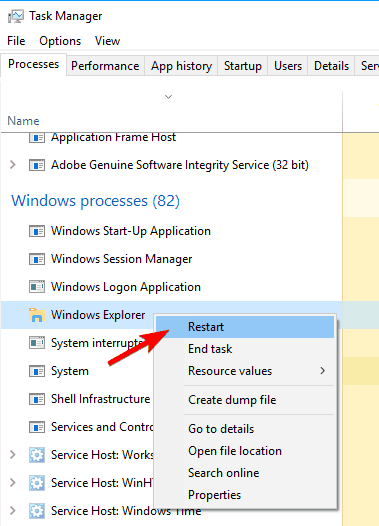
- пресс Ctrl + Shift + Esc открыть Диспетчер задач,
- Когда откроется диспетчер задач, щелкните правой кнопкой мыши Windows исследователь и выбрать перезагружать из меню
После этого сообщение об ошибке должно исчезнуть. Обратите внимание, что это всего лишь обходной путь, поэтому вам может потребоваться повторить этот обходной путь, если проблема появится снова.
Решение 5 – Удалить / отключить антивирус
По словам пользователей, подождите, пока не закончится текущая программа. Сообщение об ошибке удаления или изменения может иногда появляться из-за антивирусной программы. Некоторые антивирусные приложения могут создавать помехи вашей операционной системе и вызывать появление этой ошибки. Чтобы устранить проблему, рекомендуется отключить антивирусное программное обеспечение и проверить, решает ли это проблему.
Если отключение антивируса не решает проблему, возможно, вам придется удалить его. Лучший способ удалить все файлы, связанные с вашим антивирусом, – это загрузить специальное программное обеспечение для удаления вашего антивируса. После использования этого инструмента, приложение должно быть полностью удалено.
Теперь вам просто нужно установить последнюю версию антивирусного программного обеспечения или перейти на совершенно новое антивирусное решение. Пользователи сообщали о проблемах с AVG, но имейте в виду, что другие антивирусные инструменты могут вызывать эту проблему.
Решение 6 – Перерегистрация Windows монтажник
По словам пользователей, эта проблема может возникнуть из-за проблем с Windows Сервис установщика. Тем не менее, вы можете решить эту проблему просто перерегистрацией Windows Сервис установщика. Это довольно просто, и вы можете сделать это, выполнив следующие действия:
- открытый Командная строка как администратор. Для этого просто нажмите Windows Key + X чтобы открыть меню Win + X и выбрать Командная строка (администратор) из списка. Вы также можете использовать PowerShell (администратор) если у вас нет командной строки.
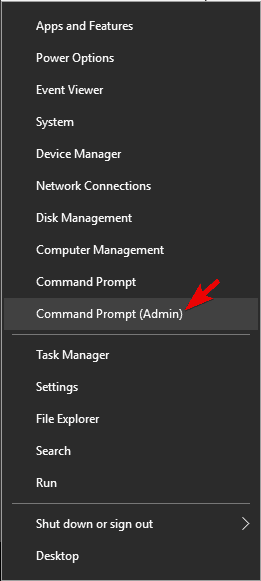
- После запуска командной строки введите следующие команды:
- msiexec / unreg
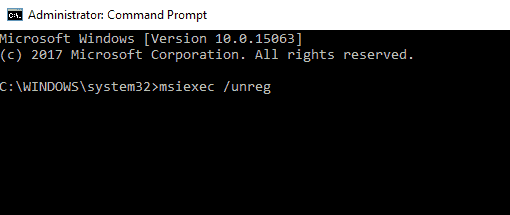
- msiexec / regserver
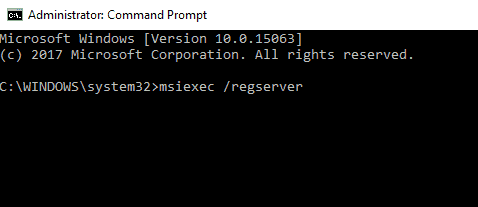
После выполнения этих команд проверьте, решена ли проблема.
Решение 7 – Стоп Windows Сервис установщика
Если вы получите сообщение об ошибке. Дождитесь окончания удаления или изменения текущей программы, возможно, вы сможете решить проблему, просто отключив Windows Сервис установщика. Эта служба запускается при попытке удалить определенное приложение и может помешать удалению других приложений. Остановиться Windows Установщик службы, выполните следующие действия:
- пресс Windows Ключ + R и введите services.msc, Теперь нажмите Войти в систему или нажмите хорошо,
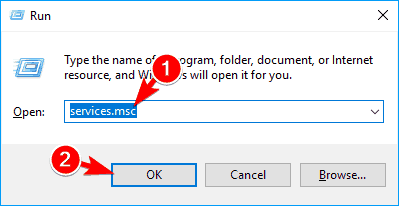
- Список доступных сервисов теперь появится. разместить Windows монтажник Сервис правой кнопкой мыши и выберите остановка Из меню Если опция Стоп недоступна, это означает, что Windows Служба установщика в данный момент не работает на вашем ПК.
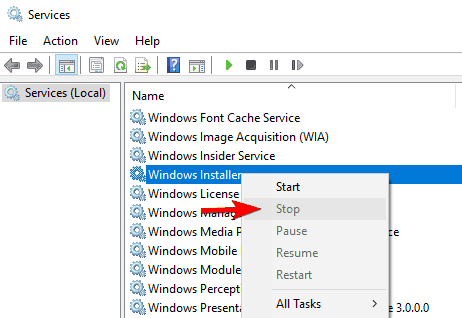
Некоторые пользователи рекомендуют перезапуск Windows Проводник после отключения Windows Служба установки, так что вы можете сделать это.
Решение 8. Загрузите средство устранения неполадок Microsoft.
Иногда дождитесь окончания текущей программы. Удаление или изменение сообщения об ошибке из-за повреждения реестра или других сторонних приложений. Тем не менее, вы можете легко решить проблему Загрузка средства устранения неполадок Microsoft,
После загрузки приложения запустите его, и оно автоматически исправит все возникшие у вас проблемы с установкой. Теперь проверьте, появляется ли ошибка снова.
Решение 9 – Попробуйте удалить приложение в безопасном режиме
Несколько пользователей сообщили, что они исправили сообщение об ошибке. Подождите, пока текущая программа не завершит удаление или изменение, просто удалив ваше приложение из безопасного режима. Чтобы получить доступ к безопасному режиму, сделайте следующее:
- Откройте Приложение конфигурации прессование Windows Ключ + я и перейдите к Обновление и безопасность раздел.
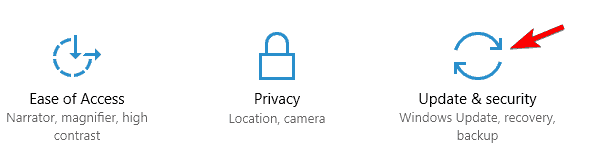
- На левой панели выберите восстановление и в правой панели нажмите Перезагрузите сейчас кнопка.
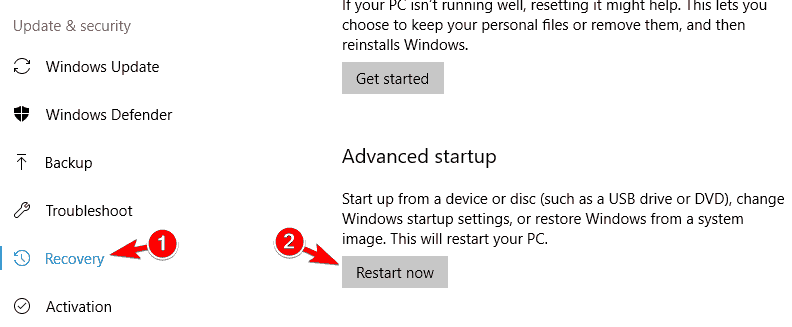
- Ваш компьютер будет перезагружен, и вам будут предложены три варианта. выбрать Устранение неполадок> Дополнительные параметры> Параметры запуска, Теперь нажмите перезагружать кнопка.
- Вы увидите список вариантов. Выберите любую версию безопасного режима, нажав соответствующую клавишу на клавиатуре.
После запуска безопасного режима попробуйте удалить проблемное приложение.
Вот и все, я надеюсь, что эти решения помогли вам нормально удалить вашу программу. Если у вас есть какие-либо комментарии или вопросы, просто посмотрите раздел комментариев ниже.
От редактора Note: Эта публикация была первоначально опубликована в декабре 2015 года и с тех пор была полностью переработана и обновлена благодаря своей свежести, точности и полноте.
ТАКЖЕ ЧИТАЙТЕ:
Источник: tehnografi.com
Подождите, пока текущая программа не завершит удаление или изменение

Geoffrey_Carr
Если вы видели сообщение с сообщением Подождите, пока текущая программа не завершит удаление или изменение, когда вы пытаетесь установить или удалить программу на своем компьютере под управлением Windows 10 // 7, тогда знаете одно: процесс установщика Windows уже используется в какой-либо другой деятельности.
Подождите, пока текущая программа не будет завершена.

Большинство разработчиков предпочитают использовать установщик Windows для установки своего программного обеспечения — и поэтому вы видите это сообщение, поскольку этот процесс уже используется. Когда вы продолжаете устанавливать или удалять любую программу на вашем ПК с ОС Windows, тогда операционная система Windows будет устанавливать или удалять только одну программу за раз — и для этого она использует процесс установщика Windows.
Установщик Windows — это системный процесс, который используется для установки, ремонта, обслуживания и удаления любого программного обеспечения. Он добавляет, изменяет и удаляет приложения, предоставляемые в качестве пакета установщика Windows (* .msi, * .msp). Поэтому, если вы получаете такое сообщение об ошибке, вот несколько вещей, которые вы могли бы сделать.
1] Если вы уже устанавливаете, меняете или ремонтируете какую-либо программу, подождите, пока текущая программа не завершит удаление или изменение. Как только этот процесс будет завершен, вы можете попробовать еще раз.
2] Если вы откроете Диспетчер задач, на вкладке «Службы», если вы увидите процесс установщика Windows, вы можете щелкнуть его правой кнопкой мыши и выбрать, чтобы завершить процесс. Но делайте это только тогда, когда вы уверены, что другой процесс установки или удаления завершен, но установщик Windows не вышел. 3] Перезагрузите компьютер и проверьте его.
Можете ли вы установить или удалить программу сейчас? 4] Попробуйте использовать стороннее программное обеспечение для удаления программ и убедитесь, что вы можете удалить программы. 5] См. Этот пост, если вы не можете установить или удалить программы в Windows. Он предлагает еще несколько предложений.
Сообщите нам, если у вас есть другие идеи по этому поводу.
Источник: ru.begin-it.com
ИСПРАВЛЕНИЕ: дождитесь завершения удаления текущей программы.

- Эта ошибка представляет собой незавершенное удаление, которое не позволяет удалить никакую программу.
- Перезагрузите компьютер после того, как вы заметили сообщение о неполной предыдущей деинсталляции.
- Драйверы — одна из самых громоздких проблем для любой ОС, поэтому обращайтесь в наш Driver FIx Hub.
- Страница ошибок Windows 10 заполнена другими полезными статьями.
Удаление программ в Windows 10 относительно просто, но возможны некоторые потенциальные ошибки, и все может усложниться.
Одной из этих ошибок также является незавершенное удаление, которое не позволяет вам удалить какую-либо программу, говоря вам, пожалуйста, подождите, пока текущая программа не завершит удаление или изменение .
Это может быть действительно серьезной проблемой, потому что в конечном итоге вам потребуется удалить программу, а эта ошибка не позволит вам этого сделать. Итак, я подготовил пару решений, и надеюсь, они будут полезны.
Невозможность удалить ваши приложения может стать большой проблемой, и в этой статье мы собираемся решить следующие проблемы:
- Добавьте, удалите зависшие программы, пожалуйста, подождите
- Несколько пользователей сообщили, что не могут удалять приложения со своего ПК.
- По их словам, они получают это сообщение при использовании приложения «Добавить или удалить программы».
- Сторонние приложения часто могут мешать работе вашего ПК, и многие пользователи сообщали об этой проблеме при попытке удалить антивирус AVG.
- В некоторых случаях пользователи могут застрять при попытке удалить определенные приложения.
- Это может быть большой проблемой, но вы сможете решить ее с помощью одного из наших решений.
Как исправить ошибку при удалении текущей программы ?
- Перезагрузите компьютер
- Используйте сторонний деинсталлятор
- Выполните восстановление системы
- Перезапустите explorer.exe
- Удалите / отключите антивирус
- Повторно зарегистрируйте установщик Windows
- Остановить службу установщика Windows
- Загрузите средство устранения неполадок Microsoft
- Попробуйте удалить приложение в безопасном режиме
1. Перезагрузите компьютер.
Если вы не перезагрузили компьютер после того, как заметили сообщение о неполной предыдущей деинсталляции, вам обязательно стоит это сделать.
Иногда Windows не может нормально завершить удаление программы, и, как вы, вероятно, знаете, вы не можете удалить две программы одновременно.
Поэтому, если удаление одного не завершено, вы не сможете запустить другой процесс.
Перезагрузка компьютера приведет к остановке всех процессов, включая поврежденное удаление, поэтому вы можете попробовать удалить нужную программу еще раз при загрузке компьютера.
Но если вы столкнулись с этой проблемой даже после перезагрузки компьютера, попробуйте одно из приведенных ниже решений.
2. Используйте сторонний деинсталлятор.
Существуют сторонние программы удаления, которые являются более мощным решением, чем собственная программа удаления Windows.
Итак, вы можете скачать сторонний деинсталлятор и попробовать удалить нужную программу еще раз.
Доступно множество отличных деинсталляторов, но мы выбрали Revo Uninstaller и CCleaner .
3. Выполните восстановление системы.
Если перезапуск и попытка другого деинсталлятора не помогли решить эту проблему, вы можете попробовать восстановить Windows 10 до состояния, в котором проблема существовала.
Чтобы выполнить восстановление системы в Windows 10, сделайте следующее:
- Перейдите в Панель управления> Восстановление .
- Перейдите к открытому восстановлению системы .
- Выберите подходящую точку восстановления и следуйте дальнейшим инструкциям на экране.
- Дождитесь завершения процесса.
- Попробуйте удалить нужную программу, чтобы увидеть, решена ли проблема.
Вам также может быть интересна наша статья о 10 лучших программах удаления для пользователей ПК.
4. Перезапустите explorer.exe.
Если вы получаете сообщение об ошибке « Подождите, пока текущая программа не будет завершена, удаление или изменение» , возможно, проблема в проводнике Windows.
По словам пользователей, вы можете решить проблему, просто перезапустив explorer.exe. Для этого выполните следующие действия:
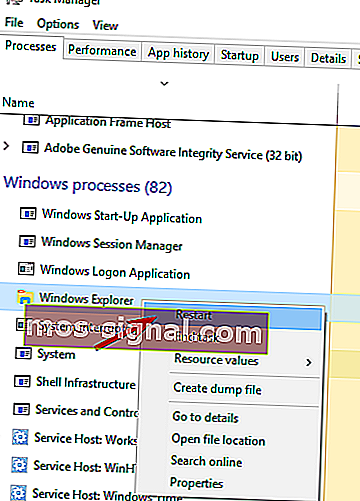
- Нажмите Ctrl + Shift + Esc, чтобы открыть диспетчер задач .
- Когда откроется Диспетчер задач , щелкните правой кнопкой мыши проводник Windows и выберите в меню « Перезагрузить» .
После этого сообщение об ошибке должно исчезнуть. Имейте в виду, что это всего лишь обходной путь, поэтому вам, возможно, придется повторить это решение, если проблема появится снова.
5. Удалите / отключите антивирус.
По словам пользователей, сообщение об ошибке « Подождите, пока текущая программа не будет завершена». Иногда может появиться сообщение об ошибке при удалении или изменении. Это связано с вашим антивирусным программным обеспечением.
Некоторые антивирусные приложения могут мешать работе вашей операционной системы и вызывать появление этой ошибки.
Чтобы решить эту проблему, рекомендуется отключить антивирусное программное обеспечение и проверить, решает ли это проблему.
Если отключение антивируса не решает проблему, возможно, вам придется удалить его.
Лучший способ удалить все файлы, связанные с вашим антивирусом, — это загрузить специальное программное обеспечение для удаления вашего антивируса.
После использования этого инструмента приложение должно быть полностью удалено.
Теперь вам просто нужно установить последнюю версию антивирусного программного обеспечения или перейти на совершенно новое антивирусное решение.
Пользователи сообщали о проблемах с AVG, но имейте в виду, что другие антивирусные инструменты могут вызывать эту проблему.
6. Повторно зарегистрируйте установщик Windows.
По словам пользователей, эта проблема может возникнуть из-за проблем со службой установщика Windows.
Однако вы можете решить эту проблему, просто перерегистрировав службу установщика Windows. Это довольно просто, и вы можете сделать это, выполнив следующие действия:
- Откройте командную строку от имени администратора. Для этого просто нажмите Windows Key + X, чтобы открыть меню Win + X, и выберите из списка Командная строка (Администратор) . Вы также можете использовать PowerShell (Admin), если у вас нет командной строки .
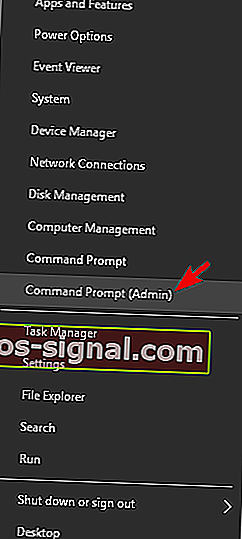
- Когда запускается командная строка , введите следующие команды:
- msiexec / unreg
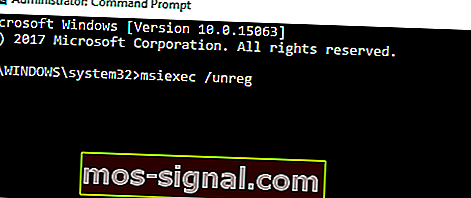
- msiexec / regserver

После выполнения этих команд проверьте, решена ли проблема.
7. Остановите службу установщика Windows.
- Нажмите Windows Key + R и введите services.msc . Теперь нажмите Enter или нажмите OK .

- Появится список доступных услуг. Найдите службу установщика Windows , щелкните ее правой кнопкой мыши и выберите в меню Остановить . Если параметр « Остановить» недоступен, это означает, что служба Windows Installer в настоящее время не запущена на вашем компьютере.
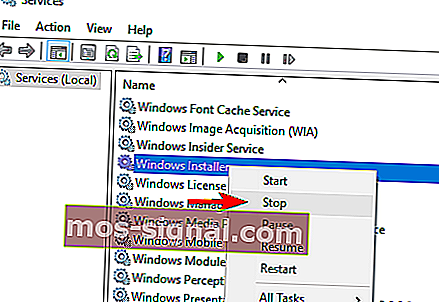
Если вы получаете сообщение об ошибке « Подождите, пока текущая программа не будет завершена, удаление или изменение» , возможно, вы сможете решить проблему, просто отключив службу установщика Windows.
Эта служба запускается, когда вы пытаетесь удалить определенное приложение, и может помешать вам удалить другие приложения.
Некоторые пользователи рекомендуют перезапустить проводник Windows после отключения службы установщика Windows, поэтому вы можете захотеть это сделать.
8. Загрузите средство устранения неполадок Microsoft.
Иногда, пожалуйста, подождите, пока текущая программа не будет завершена, сообщение об ошибке удаления или изменения из-за поврежденного реестра или других сторонних приложений.
Однако вы можете легко решить эту проблему, загрузив средство устранения неполадок Microsoft.
После загрузки приложения запустите его, и оно автоматически исправит все проблемы с установкой, которые у вас есть. Теперь проверьте, появляется ли ошибка снова.
9. Попробуйте удалить приложение в безопасном режиме.
Несколько пользователей сообщили, что они исправили сообщение об ошибке « Подождите, пока текущая программа не будет завершена, удаление или изменение», просто удалив свое приложение из безопасного режима.
Чтобы получить доступ к безопасному режиму, сделайте следующее:
- Откройте приложение «Настройки », нажав Windows Key + I, и перейдите в раздел « Обновление и безопасность ».
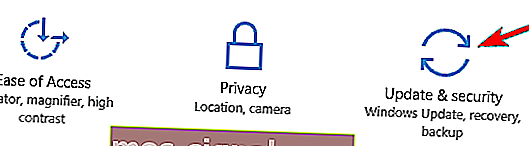
- На левой панели выберите Восстановление, а на правой панели нажмите кнопку Перезагрузить сейчас .
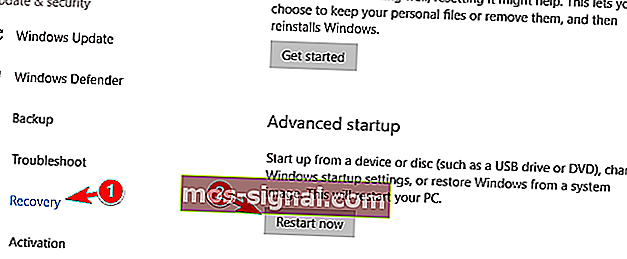
- Ваш компьютер будет перезагружен, и вам будет предложено три варианта. Выберите Устранение неполадок> Дополнительные параметры> Параметры запуска . Теперь нажмите кнопку « Перезагрузить» .
- Вы увидите список вариантов. Выберите любую версию безопасного режима, нажав соответствующую клавишу на клавиатуре.
После запуска безопасного режима попробуйте удалить проблемное приложение.
Вот и все, я надеюсь, что эти решения помогли вам нормально удалить вашу программу. Если у вас есть какие-либо комментарии или вопросы, просто перейдите в раздел комментариев ниже.
Примечание редактора: этот пост был первоначально опубликован в апреле 2019 года и с тех пор был переработан и обновлен в апреле 2020 года для обеспечения свежести, точности и полноты.
Источник: mos-signal.com